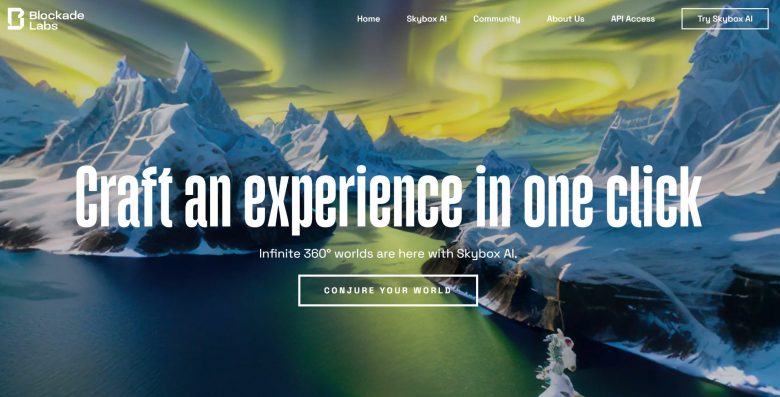
Blockade Labsとは
Blockade Labsとは、プロンプトを入力する事で、AIが簡単に360度のパノラマ画像を作ってくれるサイトです。
画面UIが英語ですので少し使いにくいと感じる方はいると思いますが、
登録は不要ですので、動作はすぐに試せます。

Blockade Labsの使い方
Blockade Labsのサイトに行ったら、「Try Skybox AI」をクリックしましょう。

注意事項をよく読んで、
I have read and accept the term of service and privacy policyにチェックを入れ、CONFIRMボタンを押してください。
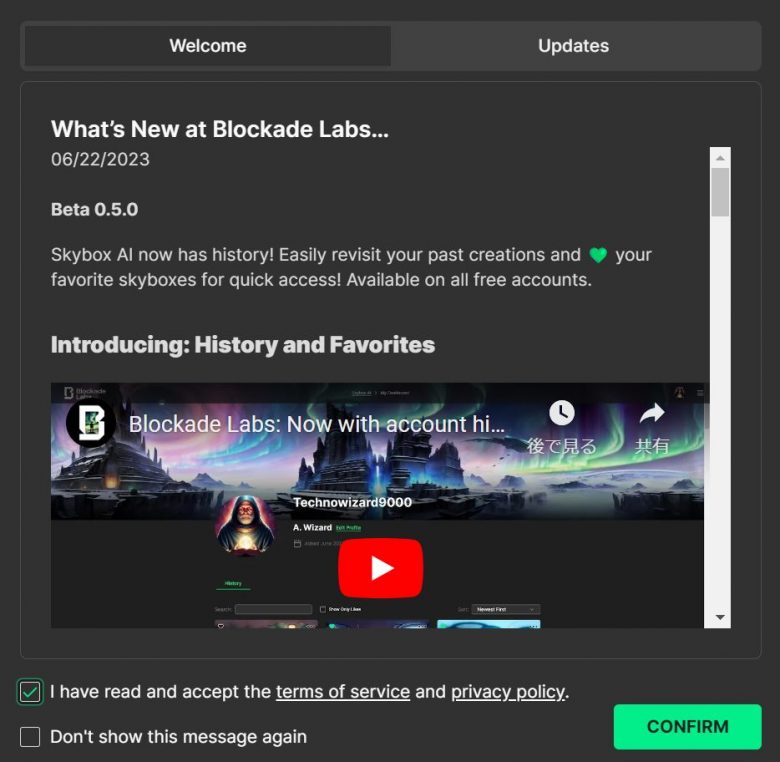
次にまた、メッセージが表示されますが、GET STARTED ボタンを押してください。
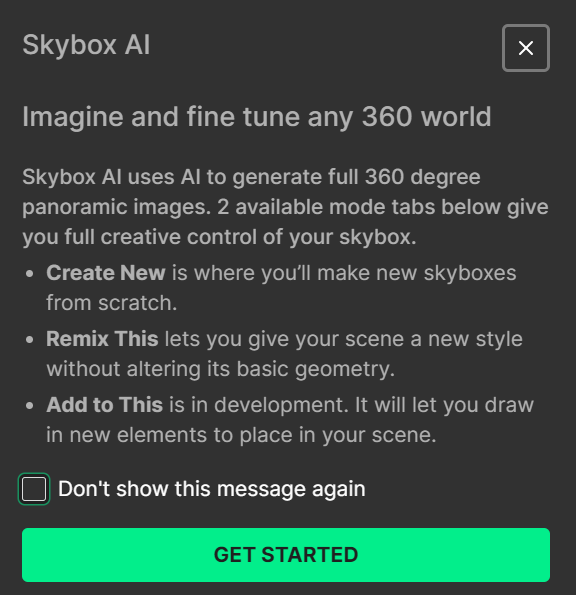
これで利用できます。下記のような画面になり、あらかじめマークを付けた個所に窓をつけるなどの機能はありますが、ここでは割愛いたします。
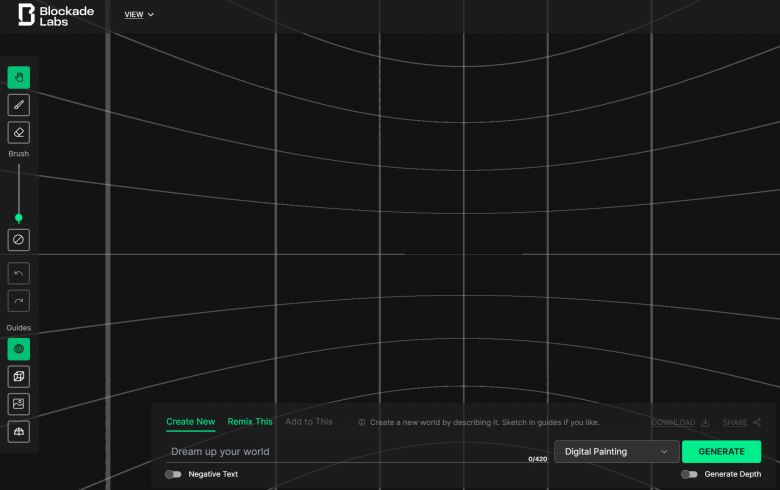
サンプルとして、Blue sky and beautiful beach(青い空と美しい浜辺)を書いてもらいましょう。
プロンプトに入力して「GENERATE」を押すだけです。

たったこれだけで、青い空と美しい浜辺のパノラマ画像をAIが作成してくれます。
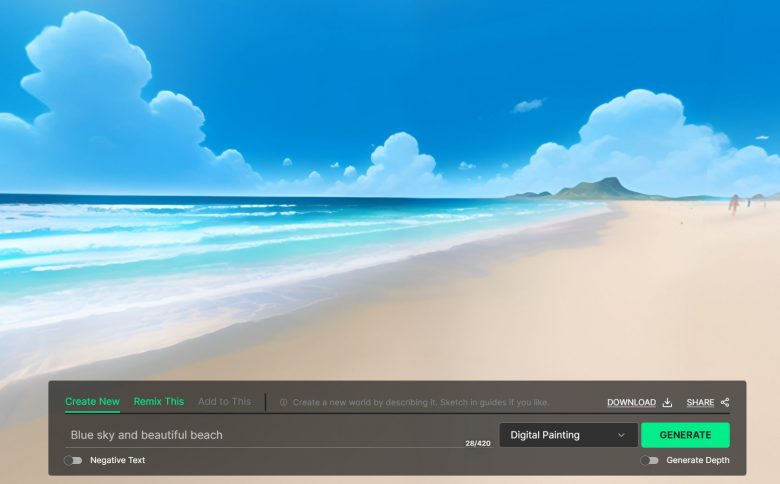
Blockade Labsの応用
Blockade Labsの応用として、まずは、ChatGPTに景色を作ってもらおうと思います。
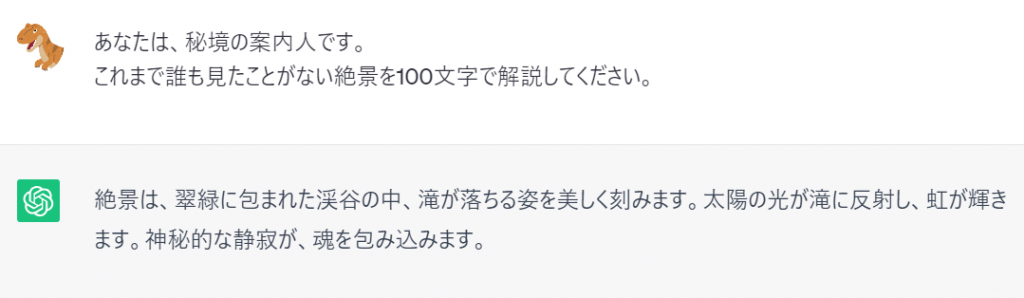
絶景は、翠緑に包まれた渓谷の中、滝が落ちる姿を美しく刻みます。太陽の光が滝に反射し、虹が輝きます。神秘的な静寂が、魂を包み込みます。
素晴らしい景色だと思います。
これを英語に翻訳しもらいましょう。

The breathtaking scenery showcases a waterfall gracefully cascading within a lush green valley. The sunlight reflects off the waterfall, creating a radiant rainbow. A mystical serenity envelops the soul.
これで準備はOKです。
それでは、Blocade Labsに行って、このプロンプトを張り付けてみましょう。

次に、景色なので、プロンプトの横にある画風からRealisticを選択します。これで、Realisticな360度パノラマ絶景画像をAIが作成する準備はできましたので「GENERATE」ボタンを押して、作成いたします。

すると、下記のように美しい景色が作成されました。マウスをドラッグして360°スクロールすることができます。
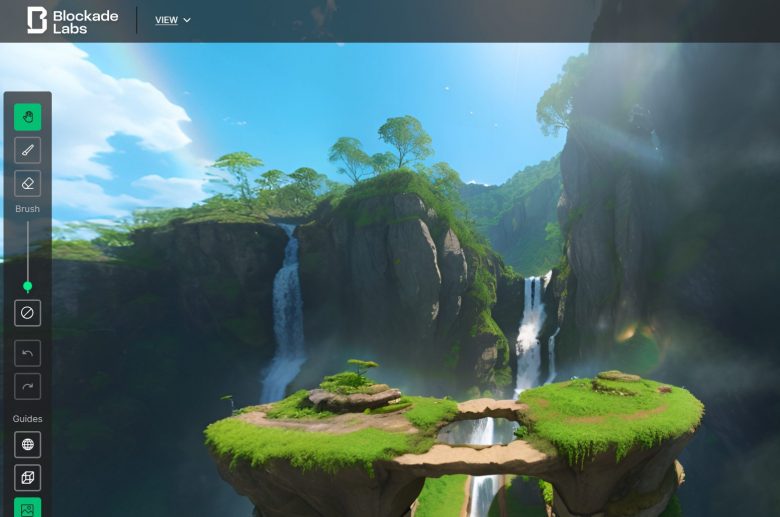
気に入らない場合は、何度でも「GENERATE」ボタンを押してパノラマ画像を作成してください。
気に入った画像ができたら、DOWNLOADボタンを押してください。

DOWNLOADを押すとJPEGで保存されます。
パノラマ画像が完成しましたので、次に、それを一周表示する動画を作成してみましょう。
360 Photo to Videoで動画の作成
360°動画を作成するには、360 Photo to Videoというサイトを利用します。
このサイトも、画面が英語ですので少し使いにいと感じる方はいると思いますが、
登録する必要はありませんのですぐに利用することができます。
360 Photo to Videoに行ったら、丸の中にあるSelect Imageをクリックして先ほどダウンロードしたJPEGファイルを選択してください。
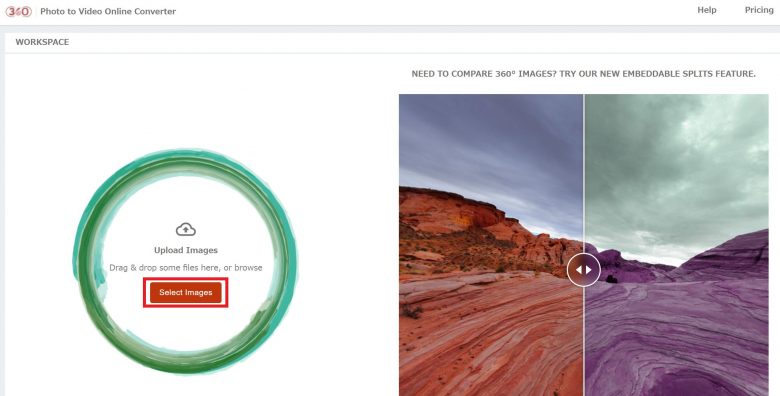
すると下記のような画面になります。
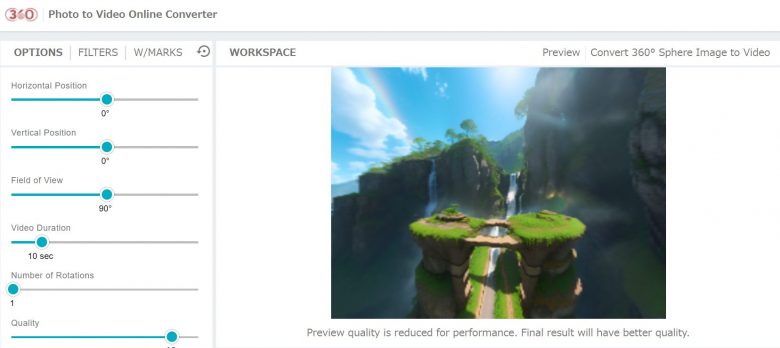
無料ユーザですので、解像度は、640×480、ビデオフォーマットは、webmになりますが、これでConvertボタンを押せば動画にしてくれます。
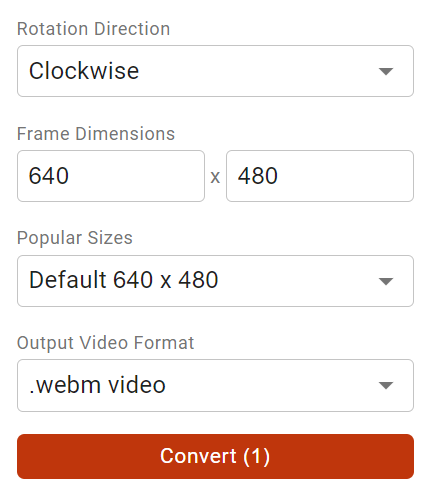
動画が完成したら、右側に表示されますので「Download」ボタンを押しましょう。
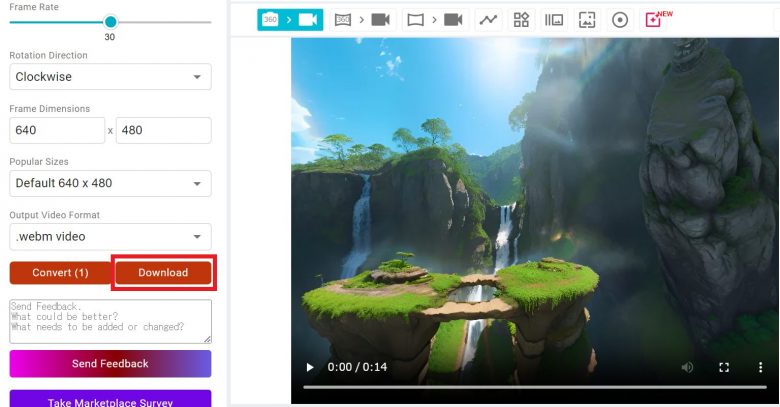
Converted With 360photo-to-video.comというウォーターマークが入りますが、動画が作成できました。

360 Photo to Videoでは、効果音をつけるなど、様々な機能がありますが、有償機能となりますので、お試しで使ってみてよさそうなら有償でお使いたただければと思います。
動画の完成
最後に今回作成した動画は下記です。元になっているテキストを張り付けながら、ChatGPTに絶景を案内してもらっていますので、動画を楽しみましょう!!
Learing Animalでは、AIを使って様々な動画作成アイデアを紹介しております。ほかにも様々なものがありますが、BeatBotを使ってMusicVideoを作るというのも試していただければと思います。
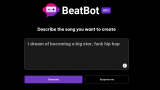


コメント